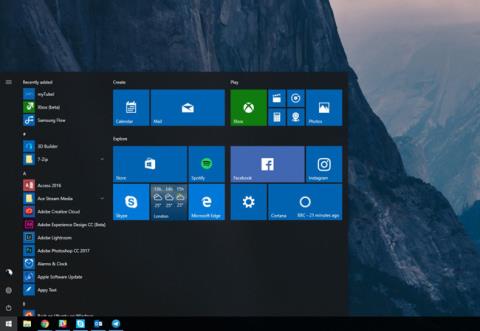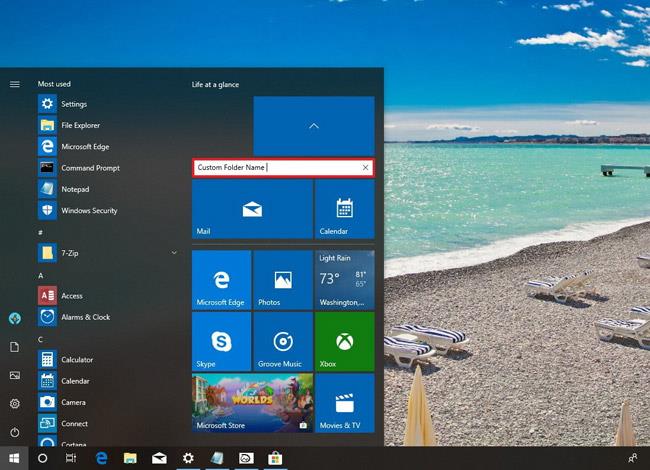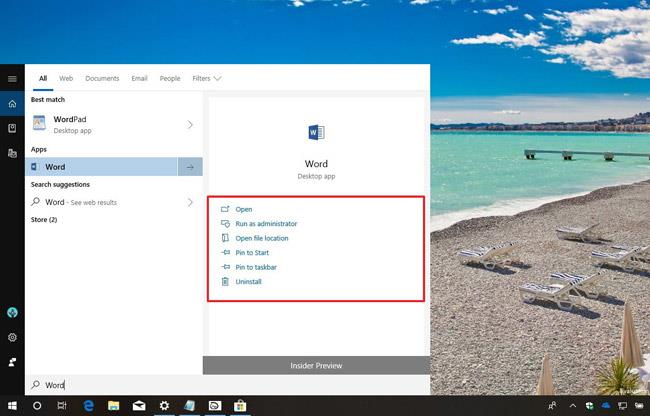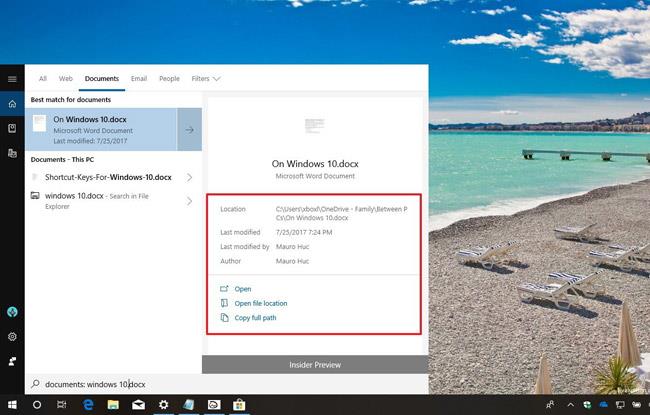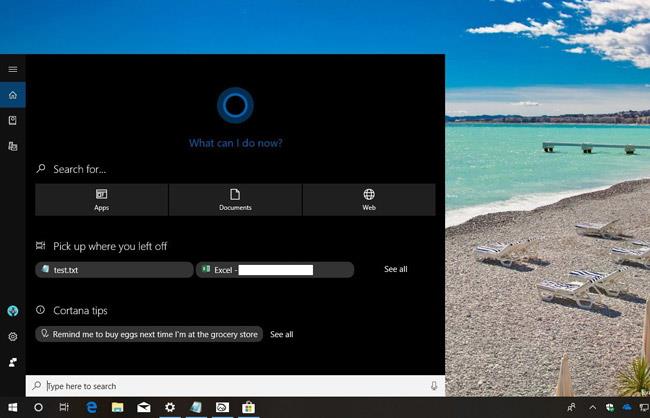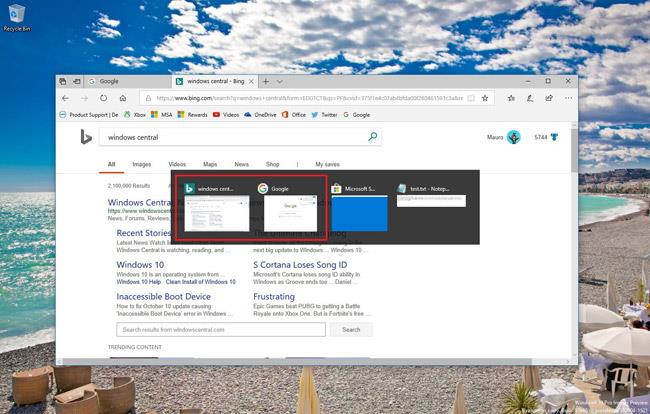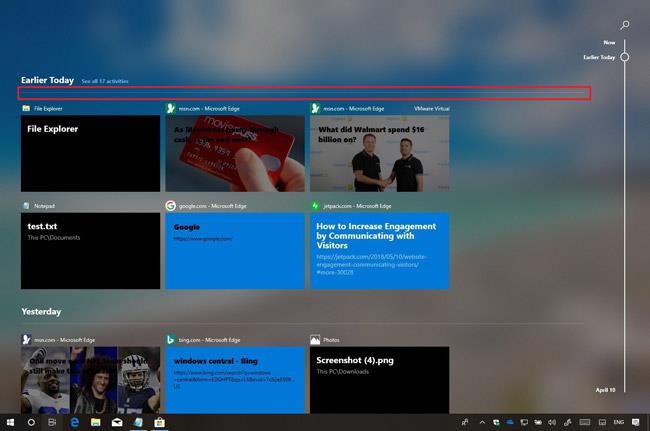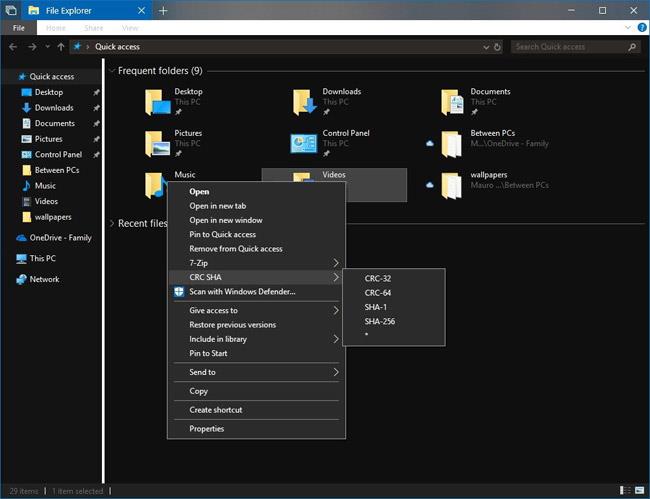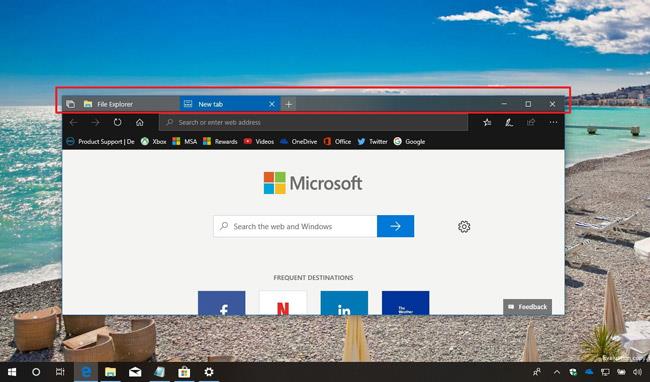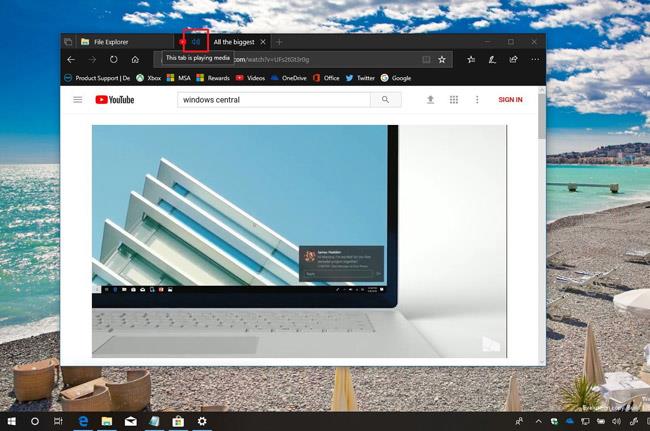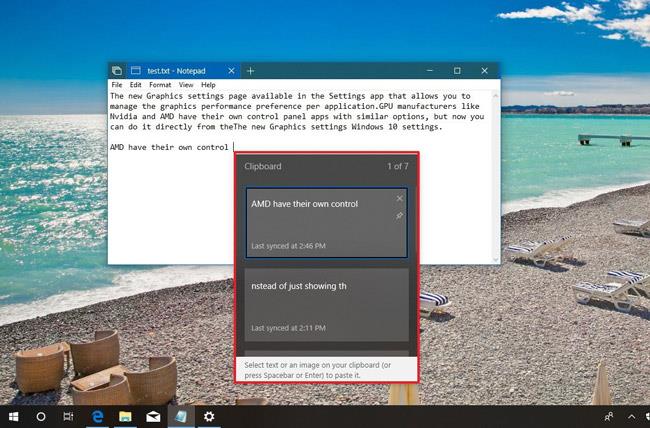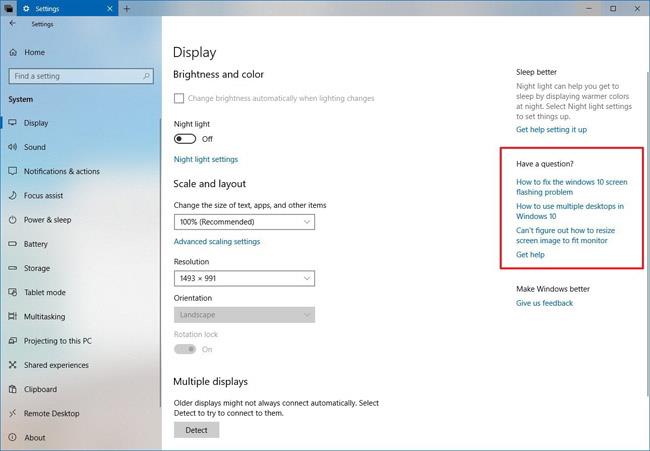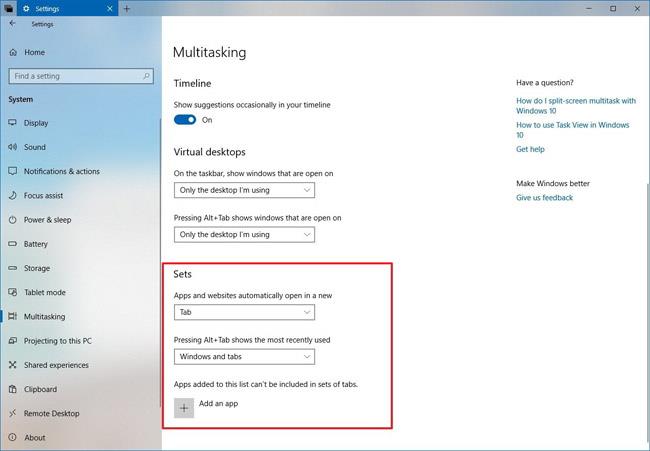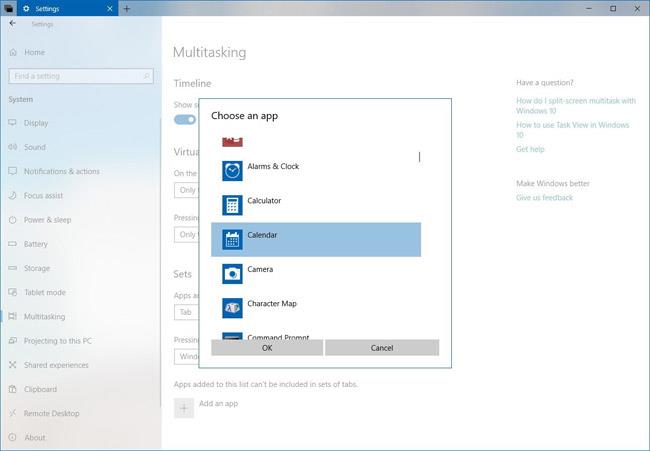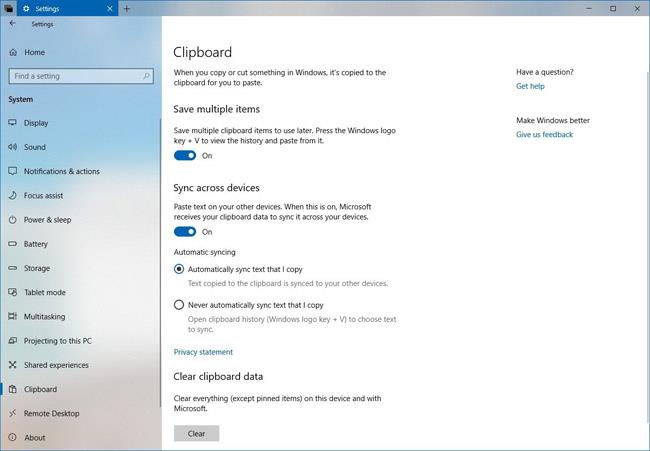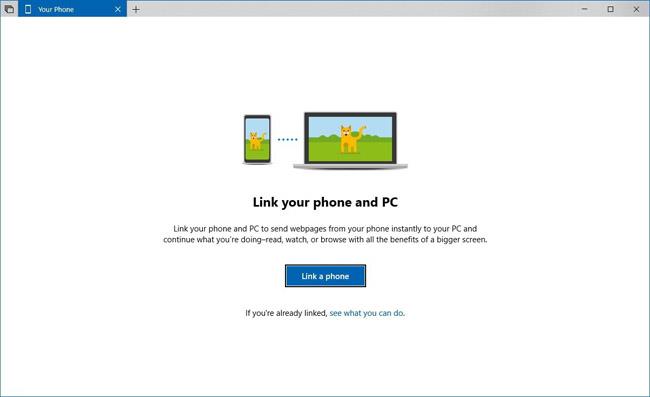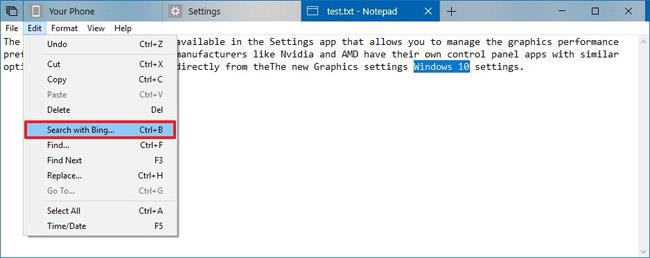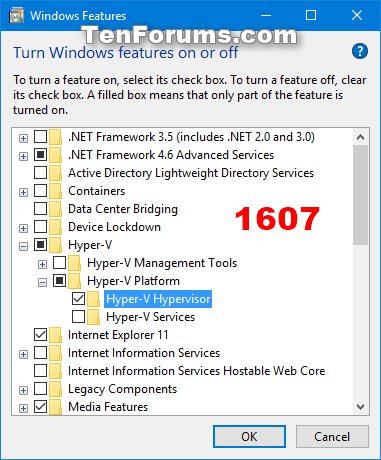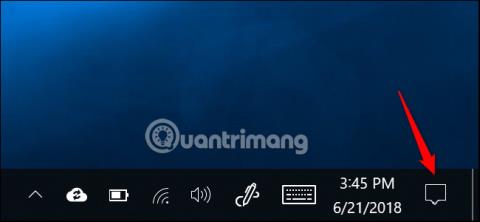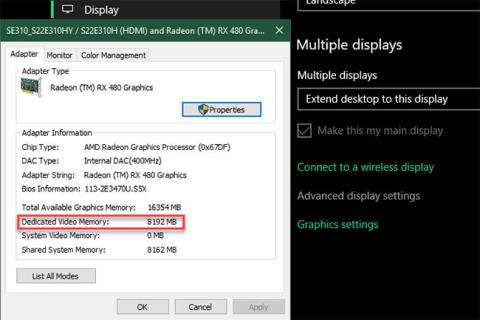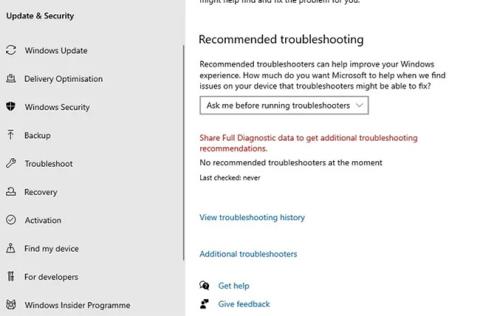A Microsoft nemrégiben elindította a Windows 10 Build 17666-ot a Fast ringben és a Skip Ahead sávban regisztrált PC-k számára. Ez a tizenegyedik előzetes, amelyet a vállalat a "Redstone 5" frissítésben adott ki, amely izgalmas új funkciókat és fejlesztéseket tartalmaz, és várhatóan még ebben az évben elérhetővé válik a felhasználók számára.
Ez a frissítés bemutatja a Cloud Clipboard élményt, a File Explorer új sötét téma előnézetét, valamint a Your Phone alkalmazás első buildjét. Ezenkívül a Windows 10 számos fejlesztést tartalmaz a készletekhez, a keresési élményhez, a Jegyzettömbhöz és még sok máshoz.
Ebben a cikkben bemutatjuk azokat az új változtatásokat, amelyeket a Microsoft az új Windows 10 frissítéshez hajtott végre.
Új funkciók a Windows 10 Redstone 5 rendszeren
Változások a Windows 10 Start menüjében
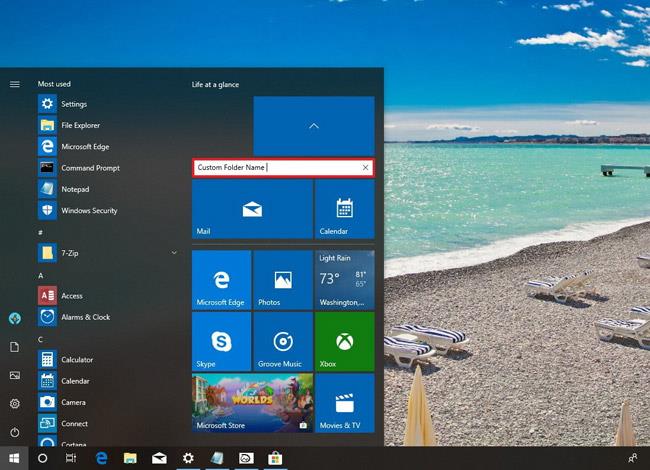
Ebben a frissítésben a Start menü néhány apró fejlesztést tartalmaz, amelyek lehetővé teszik a felhasználók számára, hogy egyedi neveket adjanak a mappákhoz. (Ezek a mappák a cellák összehúzásakor jönnek létre.)
Search és Cortana
A Keresés előnézeti funkciója az őszi alkotók frissítése óta elérhető , de csak az internetes keresésekre korlátozódik. A Build 17666-tal a Windows 10 számos új változást hoz az alkalmazások és dokumentumok előnézeti támogatása terén.
Amikor keresést végez a Windows 10 rendszeren, új keresési élményt fog látni egy szélesebb felülettel, amely lehetővé teszi, hogy további információkat tekintsen meg a lekérdezésről, alkalmazásról vagy webes dokumentumról.
Ha például egy alkalmazást keres a jobb oldalon, számos műveletet fog látni, hasonlóan a helyi menüben elérhető lehetőségekhez.
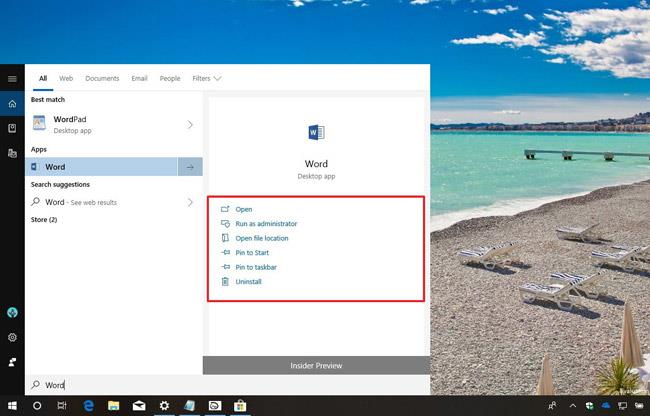
Az alkalmazástól függően olyan lehetőségeket találhat, mint például:
- Nyisd ki
- Futtatás rendszergazdaként
- Nyissa meg a fájl helyét
- Rögzítés a kezdéshez
- Rögzítés a tálcára
- Eltávolítás.
Ha egy dokumentumot keres, olyan információkat találhat, mint a fájl helye, szerzője és módosítási ideje, valamint a helyi menü opciói, többek között:
- Nyisd ki
- Nyissa meg a fájl helyét
- A teljes elérési út másolása.
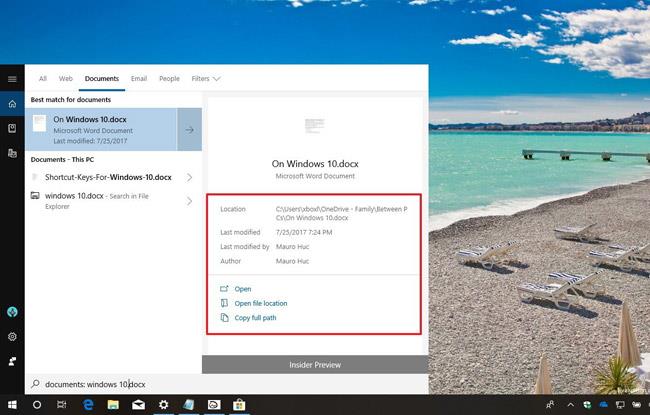
A Microsoft szerint az előnézeti támogatás bővítésével a felhasználók hatékonyabban kezdhetik el az új feladatokat, gyorsabban dolgozhatnak, és több információ láttán könnyebben megkülönböztethetik a fájlokat.
A Keresés fejlesztései mellett a Cortana tágasabb felülettel is rendelkezik, amely lehetővé teszi a felhasználók számára, hogy kényelmesebben kezeljék a tartalmat. A felhasználók az idővonalon is megtalálhatják legutóbbi tevékenységeiket.
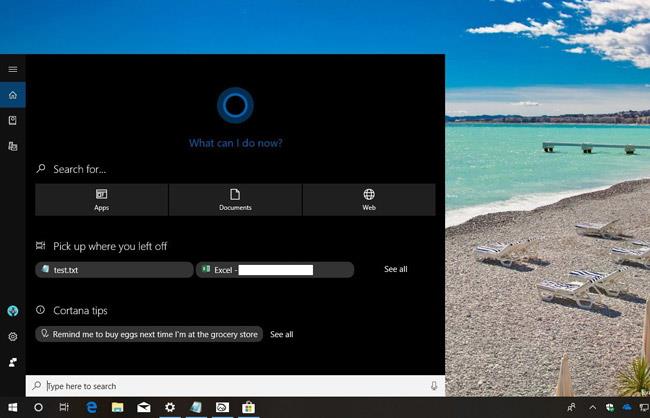
Feladat nézet
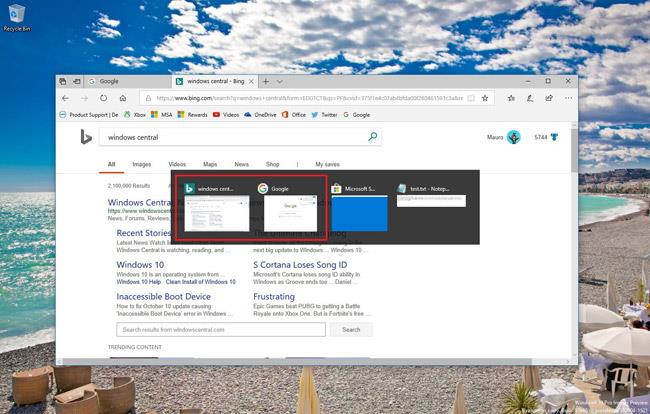
Ha az Alt+Tab billentyűkombinációt használja a Feladatnézet megnyitásához, a Microsoft Edge egyes érintései mostantól megjelennek az alkalmazáslista megjelenítése helyett.
Természetesen, ha nem szereti ezt a funkciót, a Multitasking beállításai között van egy új lehetőség, amely segít visszatérni a régi élményhez. Az idővonal részeként a felhasználók minden tevékenységcsoport felett elválasztót fognak látni.
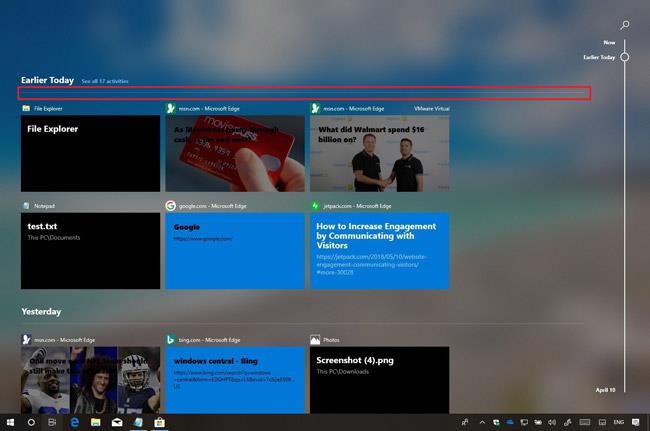
Fájlkezelő
A File Explorer hivatalosan is sötét témával rendelkezik. A Build 17666-tal a Windows 10 éppen a File Explorer sötét témájára vált , és ez alapértelmezés szerint telepítve van. Ez automatikusan sötétebbé válik, ha engedélyezi a rendszer sötét témáját a Színek beállításaiban.
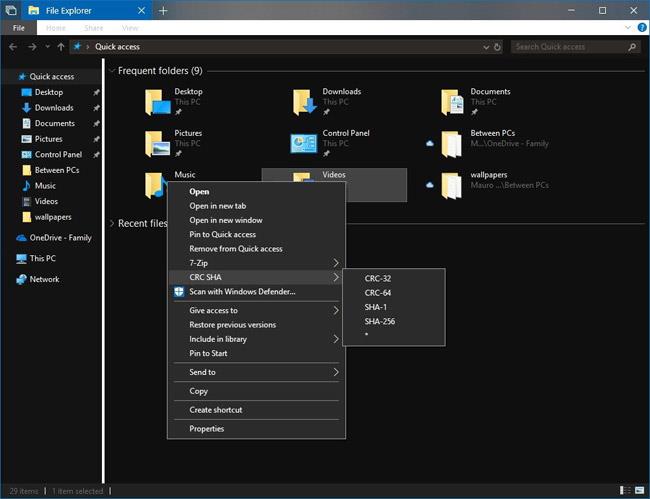
Ezenkívül a sötét téma használatakor látni fogja, hogy a Fájlkezelő jobb gombbal történő helyi menüjének is sötét háttere van.
Néhány új File Explorer billentyűparancsot is kipróbálhat:
- Ctrl + Windows + Tab: Váltás a következő lapra.
- Ctrl + Windows + Shift + Tab : Váltás az előző lapra.
- Ctrl + Windows + T : Új lap megnyitása.
- Ctrl + Windows + W : Az aktuális lap bezárása.
- Alt + Tab : Lépés a megnyitott lapok között.
- Ctrl + T : Nyisson meg egy új lapot a Fájlkezelőben.
- Ctrl + N : Nyisson meg egy új File Explorer ablakot.
- Ctrl + W : ablak vagy lap bezárása.
Készletek
A Windows 10 rendszeren a Sets egy új élmény, amely lehetővé teszi az alkalmazások, dokumentumok és webhelyek lapokba csoportosítását. Ez a frissítés számos új fejlesztést tartalmaz, beleértve az akril anyagot, amely a Fluent Design része, amely növeli a címsor átlátszóságát, az ablak szegélyét módosították, és most színes, szürke lesz.
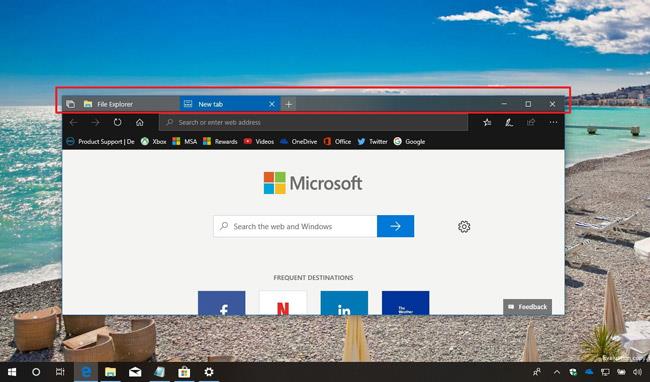
A Microsoft szerint a lapkészletek most megnyílnak és a háttérben futnak rendszererőforrások használata nélkül, amíg rájuk nem kattint. Ez javítja a lapok visszaállításának teljesítményét.
Ezenkívül a felhasználók eldönthetik, hogy az alkalmazások és webhelyek alapértelmezés szerint új lapon vagy új ablakban nyíljanak meg. A felhasználók most elnémíthatják a Microsoft Edge lapot a Sets használatakor – a hang létrehozása lapon található hang gombra kattintva.
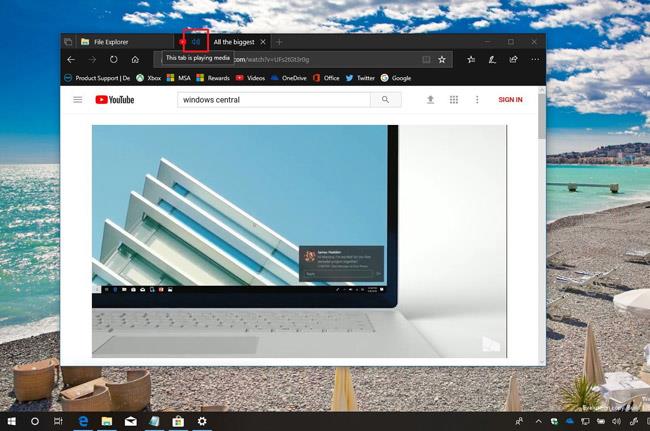
Végül a Microsoft bevezetett néhány változtatást, például megszüntette a Feladatkezelő készletekkel való használatát.
Vágólap
Ebben a Redstone 5 előzetesben a Windows 10 egy új vágólap-élményt is bemutat, amely a felhő segítségével szinkronizálja és barangolja a vágólap előzményeit az eszközök között, ugyanazt a technológiát alkalmazva az idővonal és a készletek szinkronizálására.
A Build 17666-ban ez a szolgáltatás alapértelmezés szerint le van tiltva, de gyorsan engedélyezheti az új Vágólap-beállítások oldalon.
A felhasználók továbbra is a Ctrl+C és a Ctrl+V billentyűkombinációt fogják használni a tartalom másolásához és beillesztéséhez, de a fejlettebb felhasználók a Windows+V billentyűparancsot is használhatják a vágólap előzményeinek eléréséhez.
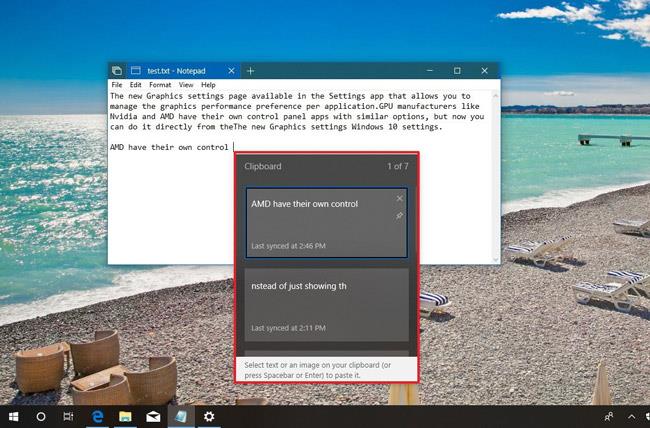
Az új környezetben a felhasználók megtalálják a másolt tartalmak listáját. A felhasználók az előzményekben elérhető bármely tartalmat beilleszthetik, és akár rögzíthetnek elemeket is, hogy bármikor újrafelhasználhassák.
Jelenleg a felhasználók másolhatnak és illeszthetnek be tartalmakat a Windows 10 rendszerű eszközökön, de a jövőben jó eséllyel ez iOS és Android rendszeren is alkalmazható lesz.
Beállítások
A Windows 10 Build 17666 rendszeren a felhasználók a Beállítások alkalmazás frissített verzióját is megtalálják néhány változtatással.
Ezenkívül, a felhasználói visszajelzések alapján, ebben a frissítésben a jobb oldali „Kérdésed van” részben megjelennek a népszerű Bing-kérdések linkjei, amelyek helyett a beállításokkal kapcsolatos kérdésekre válaszolnak, mivel a hivatkozás megnyitja a Súgó alkalmazást, mint korábban.
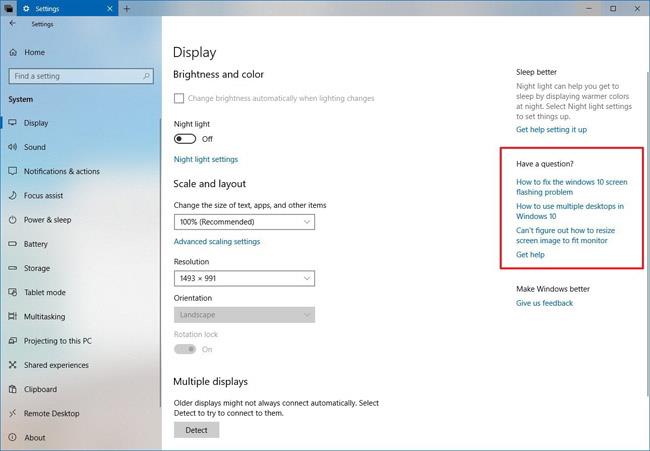
Készletek
A Beállítások > Rendszer oldalon frissült a Multitasking oldal, amely új lehetőségeket tartalmaz a készletek vezérlésére. Az újonnan frissített Készletek részben már elérhető a funkció letiltásának lehetősége.
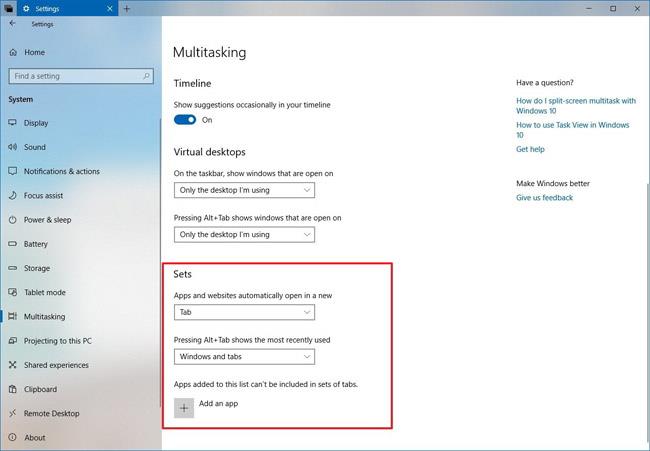
Az új opciókészlet tartalmaz egy legördülő menüt, amellyel beállíthatja, hogy az alkalmazások és webhelyek hol nyíljanak meg automatikusan új lapokon vagy ablakokban. Egy másik konfigurációs lehetőség, ha a Feladatnézetet az Alt+Tab billentyűkombinációval használja, a lapok vagy az ablakok és lapok közötti váltás.
Az eddigiekhez hasonlóan a felhasználóknak lehetőségük van bizonyos alkalmazásokat letiltani a Sets segítségével, és az alkalmazásválasztó is új külsővel frissült.
Vágólap
A Beállítások > Rendszer oldalon a Vágólap oldal megújul a Windows 10 rendszerben, és tartalmazza az új felhőalkalmazás által támogatott vágólap vezérléséhez szükséges összes beállítást.
Ezen az oldalon lehetőség van a vágólap előzményeinek be- és kikapcsolására ( Windows billentyű+V ), valamint lehetőség van arra, hogy a Windows 10 szinkronizálja az előzményeket a felhővel , és láthatóvá tegye azokat az eszközökön.
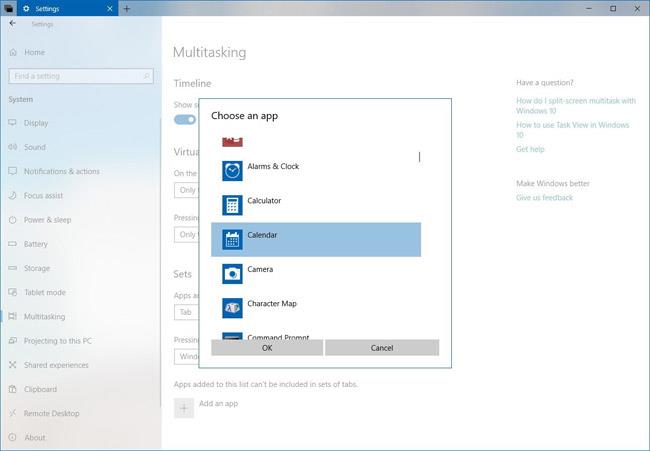
A szinkronizálási lehetőség használatával a felhasználók két további beállítást is észrevesznek, amelyek lehetővé teszik a vágólap előzményeinek a felhővel való szinkronizálását:
- Másolt szöveg automatikus szinkronizálása – A vágólapra másolt szöveg automatikusan szinkronizálódik az eszközök között.
- Soha ne szinkronizálja automatikusan az általam másolt szöveget – Ezzel a lehetőséggel meg kell nyitnia az ideiglenes vágólapot ( Windows billentyű + V ), és ki kell választania a szinkronizálni kívánt elemeket.
Az oldal alján talál egy Törlés gombot, amellyel törölheti az eszközön és a Microsoft szerverein tárolt vágólap előzményeket. Az akkumulátor bejegyzések azonban nem törlődnek.
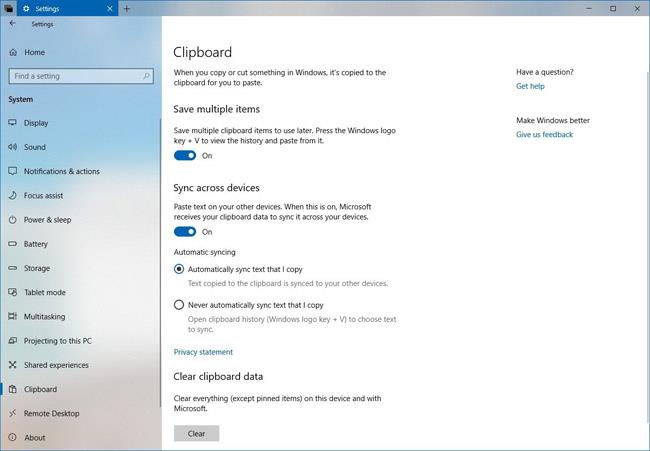
Engedélyek és előzmények
A Beállítások > Cortana és keresés menüpontban az Engedélyek és előzmények oldal frissült, és megjeleníti a Cortanához jelenleg csatlakoztatott fiókot. Egy e-mail címre kattintva megnyílik a Cortana, ahol lehetőség nyílik kijelentkezni vagy másik fiókkal bejelentkezni.

Telefonod
A Windows 10 egy új beépített alkalmazást is bemutat, a "Te telefon" nevű modern alkalmazást, amellyel telefonját számítógépéhez csatlakoztathatja, és azonnal megtekintheti a szöveges üzeneteket, fényképeket és értesítéseket. Az alkalmazás célja, hogy segítsen a felhasználóknak megtakarítani a telefonjukkal töltött időt munkavégzés közben.
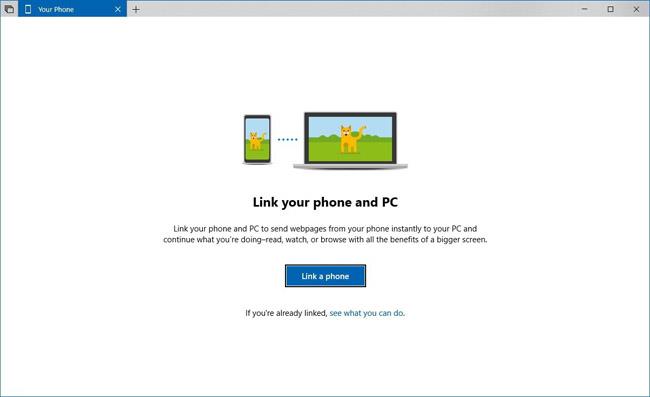
Az új környezet használatával például elolvashatja az üzeneteket és válaszolhat rájuk. Fényképeket is áthúzhat. És az összes értesítést megtekintheti a megfelelő Windows 10 alkalmazással vagy webböngészővel – nincs szükség telefonra. Elméletileg igen, de jelenleg az alkalmazás csak a telefon összekapcsolását és webhelyek megnyitását teszi lehetővé, hogy a szüneteltetés pillanatától tovább működjön.
Jegyzettömb
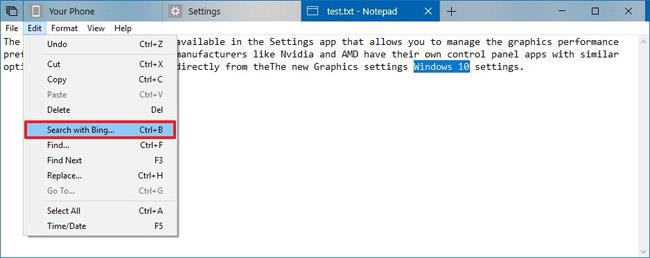
A Windows 10 Build 17666 rendszeren a Microsoft még a Jegyzettömböt is frissítette. Sok év után ez az egyszerű jegyzetkészítő alkalmazás is kapott néhány fejlesztést, beleértve a Unix/Linux. sorvégződések (LF) és Macintosh új támogatásával a Unix, Linux és macOS rendszerben létrehozott szövegfájlok tartalmának pontos megjelenítését. sorvégződések (CR).
Ezenkívül, ha egy szóra kell keresnie egy szöveges fájlban, a Szerkesztés menüben használhatja a Keresés a Bingopcióval funkciót.
Képernyővázlat
Screen Sketch, a képernyőképek élménye nem sok fejlesztést tartalmaz, de a Színek beállításával megváltoztathatja a téma színét (világos vagy sötét).
A Build 17666 nem rendelkezik minden olyan funkcióval és változtatással, amelyet a Microsoft a Redstone 5 frissítésében tervez bevezetni, de ez egyben az eddigi legjobb előnézet is.
Ha a Windows 10 előnézetének tesztelését tervezi, csak egy tartalék számítógépen vagy virtuális gépen tegye meg. Ne telepítse a fő számítógépre, mert hibákat, összeomlásokat és adatvesztést okozhat. Vagy legalább a telepítés előtt készítsen teljes biztonsági másolatot arra az esetre, ha vissza kell állítania a korábbi beállításokat és fájlokat.
A Windows 10 Redstone 5 verziójának neve
A Redstone 5 csak a Windows 10 következő frissítésének kódneve, így remélhetőleg a Microsoft a Windows 10 e verzióját a felhasználók számára könnyen megjegyezhető nevet adja. A Redstone főbb frissítései korábban „Anniversary Update”, „Creators Update” és „Fall Creators Update” néven voltak ismertek. Sok embert meglepnek ezek a nevek.
Korábban sokan azt jósolták, hogy a Redstone 4-et „Spring Creators Update”-nek fogják hívni, azonban „2018 áprilisi frissítés”-nek hívják. Így aztán sokan úgy gondolták, hogy a Redstone 5-öt "October 2018 Update"-nek vagy valami hasonlónak fogják hívni.
A Windows 10 Redstone 5 megjelenési dátuma

Szóval, mikor jelenik meg a Windows 10 Redstone 5? Még nincs pontos dátum, de várhatóan 2018 végén lesz, valószínűleg szeptember vagy október környékén.
Ez követi a Redstone frissítések kiadásának korábbi mintáját a Windows 10 rendszerhez. A legutóbbi frissítés 2018 áprilisában volt, így nagyon nagy a lehetőség, hogy a következő frissítés az év végén megjelenjen.
A Microsoft kiadta a Redstone 5 első próbaverzióját néhány, a Windows Insider programban részt vevő felhasználó számára . A Microsoftnak azonban problémái voltak a 2018. áprilisi frissítéssel , így a következő verzió megjelenési dátuma valószínűleg kitolódik.
Videó a Windows 10 Redstone 5 változásairól
A Windows Central oldal részletes videót készített a Windows 10 közelgő nagy frissítésének változásairól, kérjük, kapcsolja be az angol feliratot és nézze meg.
Mi a véleményed a Redstone 5 előrehaladásáról a Build 17666-tal? Tudassa velünk az alábbi megjegyzések részben!
Többet látni: